在使用studio开发的项目过程中有时候我们想将项目发布到github上,以前都是用一种比较麻烦的方式(cmd)进行提交,最近发现studio其实是自带这种功能的,终于可以摆脱命令行了。
因为自己也没有做很深的研究,这里就先分享一下通过studio将自己的项目上传到github上的步骤。
两个相关概念:Git和github
Git是一个开源的分布式版本控制系统,用以有效、高速的处理从很小到非常大的项目版本管理。Git 是 Linus Torvalds 为了帮助管理 Linux 内核开发而开发的一个开放源码的版本控制软件。分布式相比于集中式的最大区别在于开发者可以提交到本地,每个开发者通过克隆(git clone),在本地机器上拷贝一个完整的Git仓库。
github作为开源代码库以及版本控制系统,它是一个网站,给用户提供git服务.这样你就不用自己部署git系统直接注册个账号,就可以用他们提供的git服务。GitHub可以托管各种git库,并提供一个web界面,GitHub的独特卖点在于从另外一个项目进行分支的简易性。为一个项目贡献代码非常简单:首先点击项目站点的“fork”的按钮,然后将代码检出并将修改加入到刚才分出的代码库中,最后通过内建的“pull request”机制向项目负责人申请代码合并。
准备
安装Androidstudio并新建一个工程;
安装git版本控制系统.如Git GUI;
在github网站上注册一个账号.
步骤
1 studio的git配置;
安装好git后启动Androidstudio,打开如下路径File->Settings->Version Control(展开)->git
在Path to Git executable后面的输入框输入你安装的git路径,如下图所示:

点击test按钮如果出现 Git executed successfully 对话框说明配置成功,同时对话框会显示你安装的git版本号;如下图所示

2 配置github登录信息;
打开如下路径File->Settings->Version Control(展开)->GitHub,如下图所示

填入如下信息:
Host:github.com
Login:你的github账户名
Password:你的github账户密码
填完之后点击test按钮,如果出现如下对话框说明配置成功,注意,新版的git的储存目录为 D:\Program Files\Git\cmd

3上传工程到github
打开你要上传的工程,顶部菜单选择VCS->Import into Version Control->Share Project on GitHub,如下图所示:

如果你是第一次提交该项目会出现如下对话框,提示你这是一个新的存储库(repo),可以自定义repo的名字,和添加描述。

填写完毕点击share按钮如果你的工程没有问题会出现如下界面

这里列出了将要提交的类,以及各种资源配置文件等等,点击ok按钮

注意:这一步容易出现上传失败,究其原因,是没有在git-bash中进行配置:
今天博主正在愉快地学习在AndroidStudio中使用Git,结果报了下面这个错∑(っ°Д°;)っ:
Can't finish GitHub sharing process
Successfully created project 'Demo' on GitHub, but initial commit failed:
*** Please tell me who you are. Run Git config --global user.email "you@example.com" git config --global user.name "Your Name" to set your account's default identity. Omit --global to set the identity only in this repository. fatal: empty ident name (for (null)>) not allowed during executing git -c core.quotepath=false commit -m "Initial commit" --
看了一下错误原因:Run git config --global user.email "you@example.com" git config --global user.name "
原来是git没有配置的原因,找到git安装目录下的Git Bash运行后输入下面两行代码即可:
- git config --global user.email "you@example.com"
- git config --global user.name "Your Name"
在使用studio开发的项目过程中有时候我们想将项目发布到github上,以前都是用一种比较麻烦的方式(cmd)进行提交,最近发现studio其实是自带这种功能的,终于可以摆脱命令行了。
因为自己也没有做很深的研究,这里就先分享一下通过studio将自己的项目上传到github上的步骤。
两个相关概念:Git和github
Git是一个开源的分布式版本控制系统,用以有效、高速的处理从很小到非常大的项目版本管理。Git 是 Linus Torvalds 为了帮助管理 Linux 内核开发而开发的一个开放源码的版本控制软件。分布式相比于集中式的最大区别在于开发者可以提交到本地,每个开发者通过克隆(git clone),在本地机器上拷贝一个完整的Git仓库。
github作为开源代码库以及版本控制系统,它是一个网站,给用户提供git服务.这样你就不用自己部署git系统直接注册个账号,就可以用他们提供的git服务。GitHub可以托管各种git库,并提供一个web界面,GitHub的独特卖点在于从另外一个项目进行分支的简易性。为一个项目贡献代码非常简单:首先点击项目站点的“fork”的按钮,然后将代码检出并将修改加入到刚才分出的代码库中,最后通过内建的“pull request”机制向项目负责人申请代码合并。
准备
安装Androidstudio并新建一个工程;
安装git版本控制系统.如Git GUI;
在github网站上注册一个账号.
步骤
1 studio的git配置;
安装好git后启动Androidstudio,打开如下路径File->Settings->Version Control(展开)->git
在Path to Git executable后面的输入框输入你安装的git路径,如下图所示:

点击test按钮如果出现 Git executed successfully 对话框说明配置成功,同时对话框会显示你安装的git版本号;如下图所示

2 配置github登录信息;
打开如下路径File->Settings->Version Control(展开)->GitHub,如下图所示

填入如下信息:
Host:github.com
Login:你的github账户名
Password:你的github账户密码
填完之后点击test按钮,如果出现如下对话框说明配置成功,注意,新版的git的储存目录为 D:\Program Files\Git\cmd

3上传工程到github
打开你要上传的工程,顶部菜单选择VCS->Import into Version Control->Share Project on GitHub,如下图所示:

如果你是第一次提交该项目会出现如下对话框,提示你这是一个新的存储库(repo),可以自定义repo的名字,和添加描述。

填写完毕点击share按钮如果你的工程没有问题会出现如下界面

这里列出了将要提交的类,以及各种资源配置文件等等,点击ok按钮

注意:这一步容易出现上传失败,究其原因,是没有在git-bash中进行配置:
今天博主正在愉快地学习在AndroidStudio中使用Git,结果报了下面这个错∑(っ°Д°;)っ:
Can't finish GitHub sharing process
Successfully created project 'Demo' on GitHub, but initial commit failed:
*** Please tell me who you are. Run Git config --global user.email "you@example.com" git config --global user.name "Your Name" to set your account's default identity. Omit --global to set the identity only in this repository. fatal: empty ident name (for (null)>) not allowed during executing git -c core.quotepath=false commit -m "Initial commit" --
看了一下错误原因:Run git config --global user.email "you@example.com" git config --global user.name "
原来是git没有配置的原因,找到git安装目录下的Git Bash运行后输入下面两行代码即可:
- git config --global user.email "you@example.com"
- git config --global user.name "Your Name"








 本文详细介绍如何使用GitHub托管项目,包括创建仓库、安装Git客户端、配置SSH密钥等步骤,并提供了通过命令行及Android Studio上传项目的具体操作。
本文详细介绍如何使用GitHub托管项目,包括创建仓库、安装Git客户端、配置SSH密钥等步骤,并提供了通过命令行及Android Studio上传项目的具体操作。

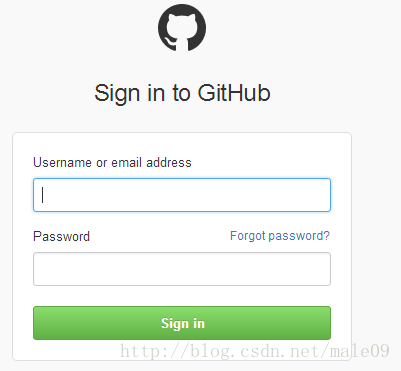
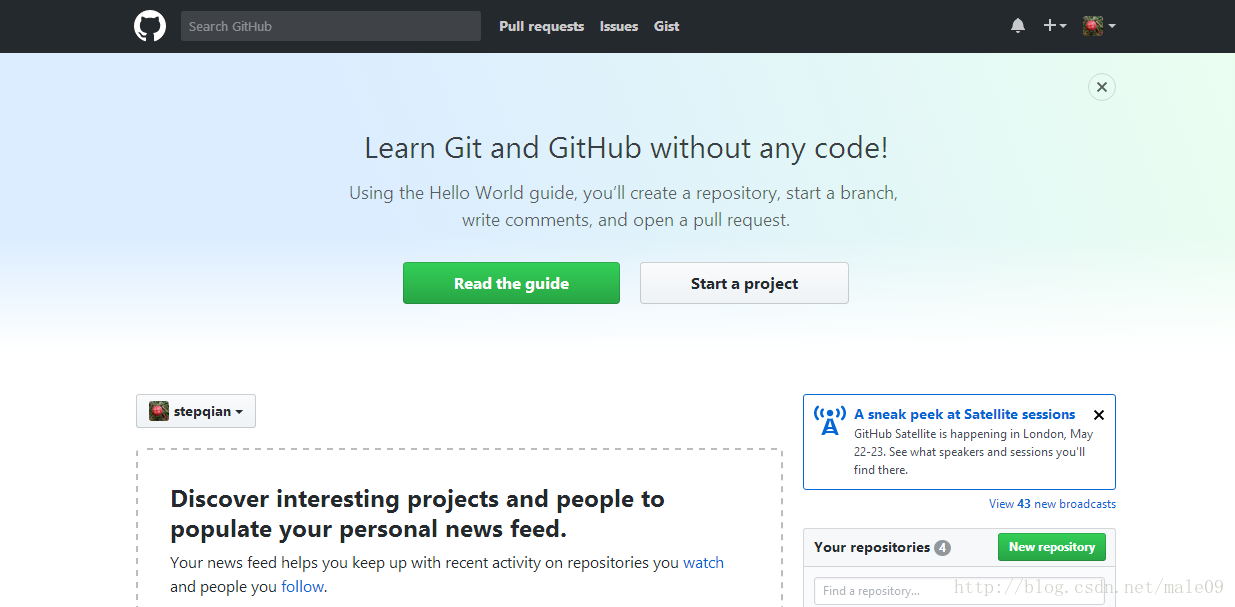
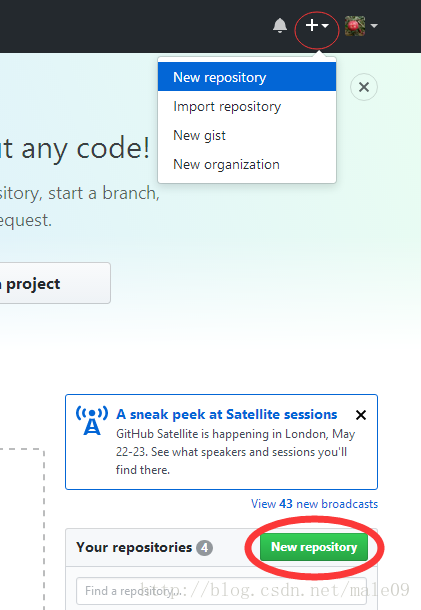
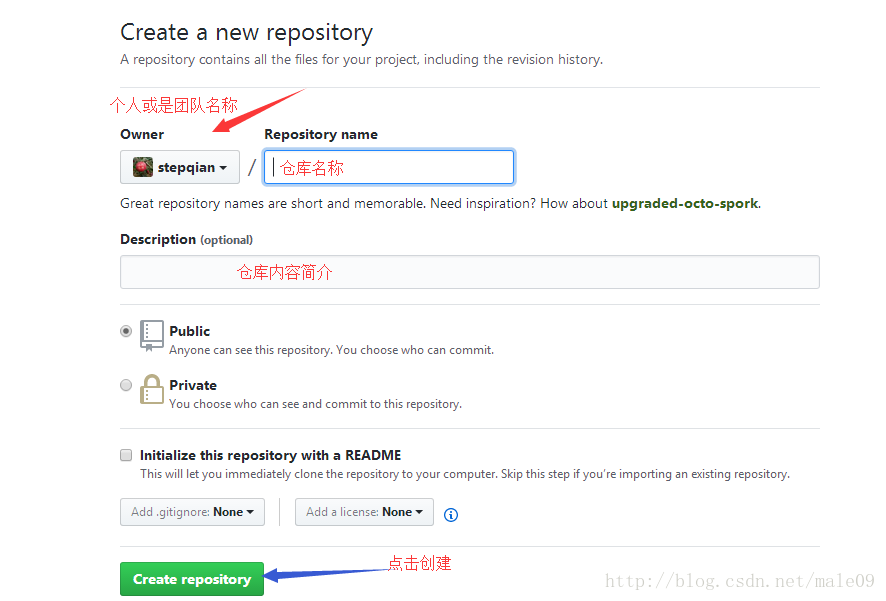
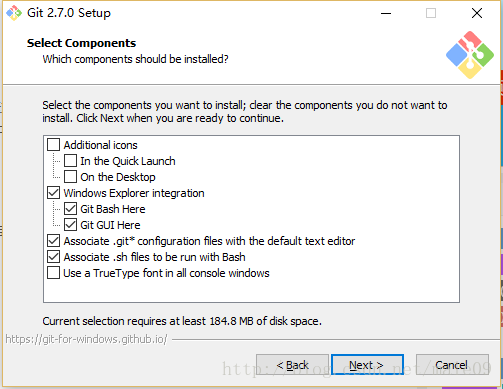
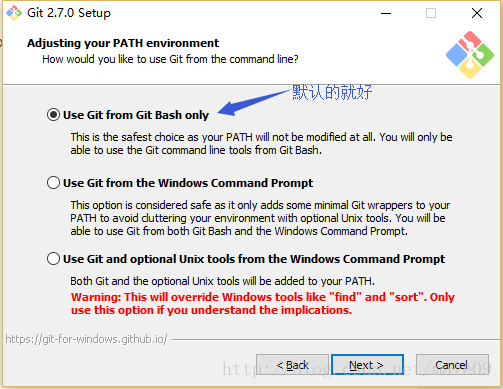
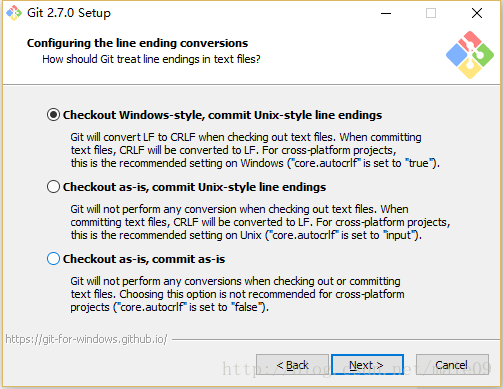
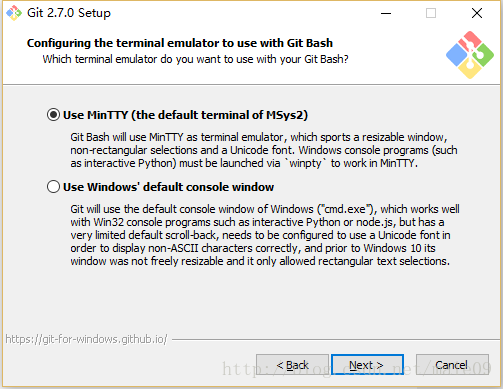
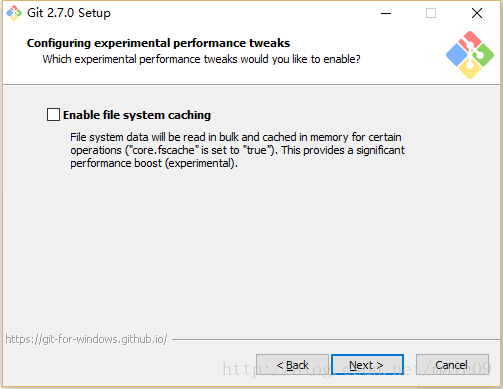
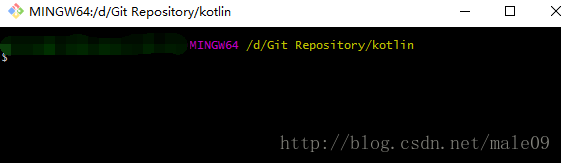
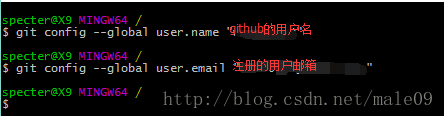
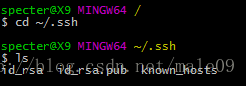
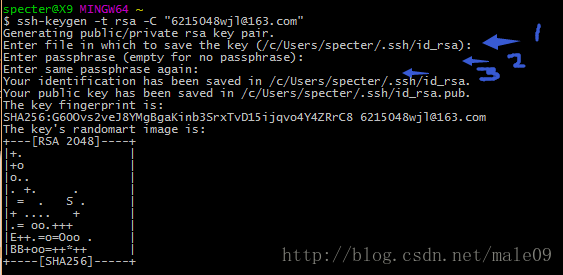
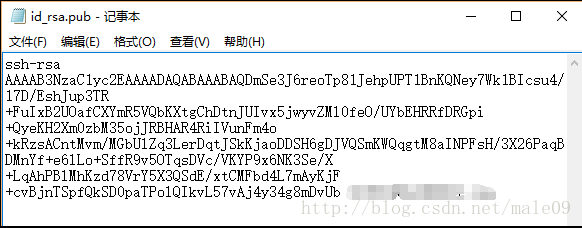
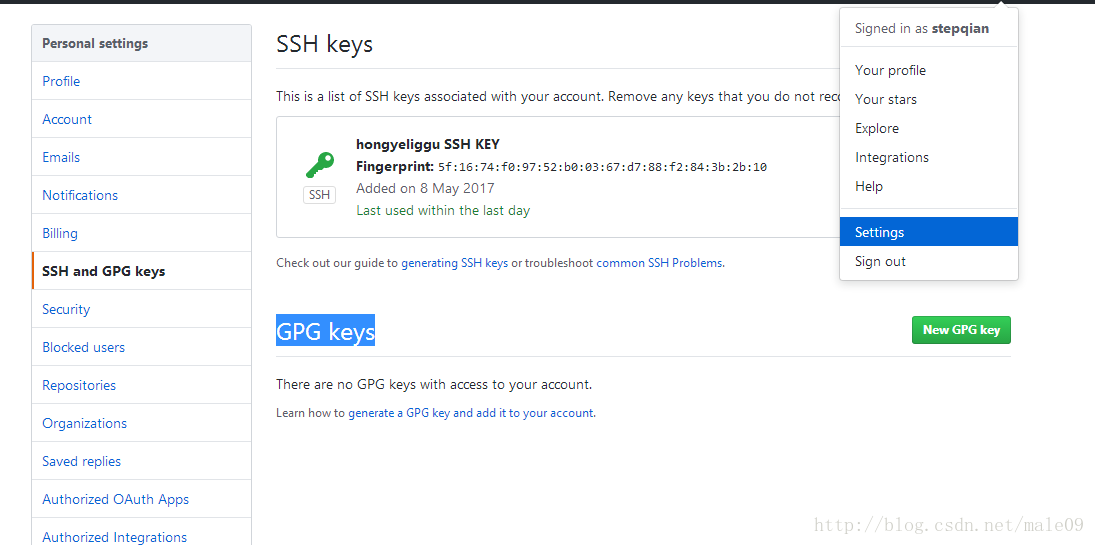



























 1864
1864

 被折叠的 条评论
为什么被折叠?
被折叠的 条评论
为什么被折叠?








